

ps顔を左右対称にする方法は?
1. まずキャラクターのアバター画像を開き、ctrl jを押して背景を新規レイヤーとしてコピーします。 「長方形選択ツール」を選択し、人物画像の左側の顔を選択します。
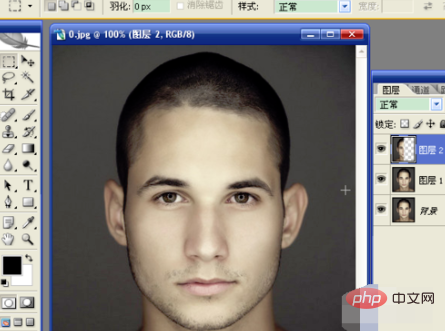
2. Ctrl キーを押したままレイヤー 2 のサムネイルをクリックし、Ctrl C キーを押してコピーし、Ctrl V キーを押して貼り付け、新しいレイヤー 3 を作成します。 「編集」→「変形」→「水平反転」を選択すると、変形したレイヤーが右に移動し、左とシームレスに結合されます。
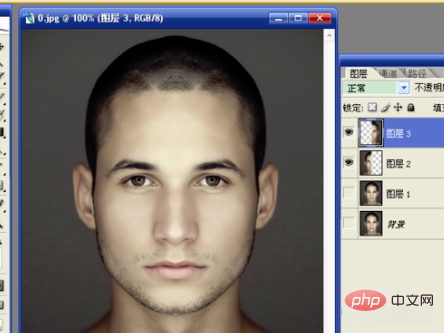
#3. レイヤー 2 の前の表示設定を削除し、レイヤー 1 の表示設定を選択して、レイヤー 1 を選択します。画像の右側の顔を選択します。 ctrl j を押して選択内容をコピーします。
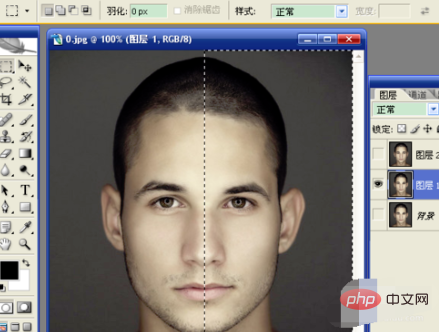
4. 最後に、これら 2 つのレイヤーを結合し、画像の右側の顔を使用してキャラクターの顔を合成すれば完了です。
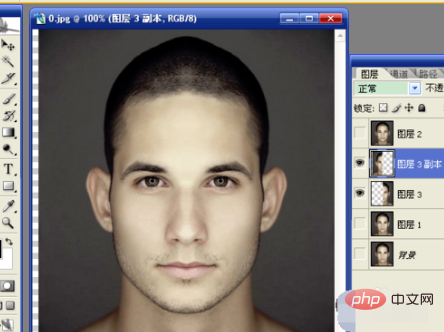
以上がPSで顔を左右対称にする方法の詳細内容です。詳細については、PHP 中国語 Web サイトの他の関連記事を参照してください。



